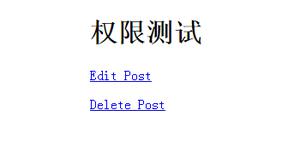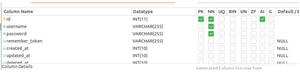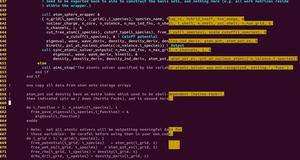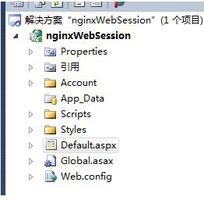Mac 修改 terminal、iterm 终端中主机名与提示符
在Mac中常用的终端有 terminal 和 iterm。很多情况下我们有修改这些终端中显示的主机名的需求。
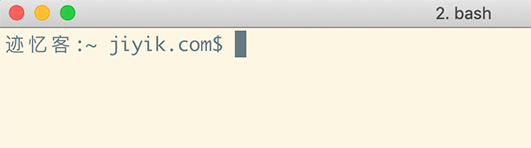
如上图所示,我们使用命令 hostname 查看一下当前的主机名
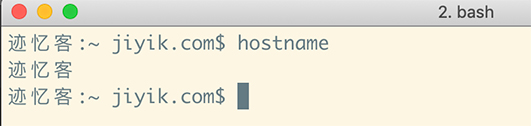
通过结果我们可以看到,主机名为 “迹忆客”。
要想更改这个主机名,需要使用下面的命令
$ sudo scutil --set HostName newHostName
例如我们将主机名修改成 “迹忆”
$ sudo scutil --set HostName 迹忆
上面命令之后之后,重启终端,此时我们可以看到主机名已经被修改了。
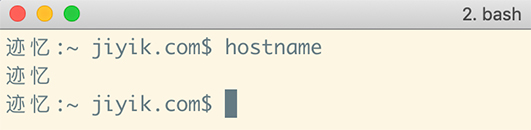
有时候我们要对终端中的提示符进行修改。比如说:我们要修改终端显示中的 jiyik.com。如果要修改这个的话,需要编辑 /etc/bashrc 文件中的 PS1
现在我们看一下我本机上 /etc/bashrc 的内容
# System-wide .bashrc file for interactive bash(1) shells.
if [ -z "$PS1" ]; then
return
fi
PS1='\h:\W jiyik.com\$ '
# Make bash check its window size after a process completes
shopt -s checkwinsize
[ -r "/etc/bashrc_$TERM_PROGRAM" ] && . "/etc/bashrc_$TERM_PROGRAM"
下面我们对 PS1 的内容做一个简单的解析:-h 表示的是主机名;\W 表示的是当前所在的目录;然后跟着一个固定的字符串——jiyik.com;再后面就是提示符 $
这几项就构成了我们终端显示的提示符
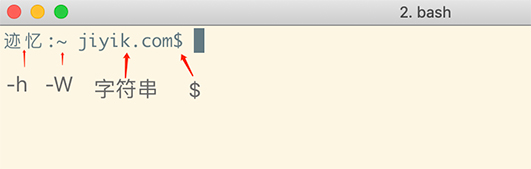
这样一看,再修改终端的提示符的内容的时候就比较简单了。我们只需要将 “jiyik.com” 更换成其他的字符串就行。例如我们改成 "jiyik"。我们只需修改 PS1 如下所示即可
PS1='\h:\W jiyik\$ '
修改保存退出之后,重启终端,我们可以看到提示符已经修改了。
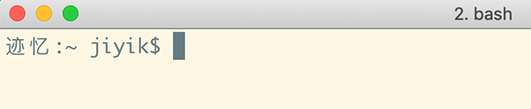
对于终端提示符的组成我们已经了解了,主要就是受 PS1 来控制的。这样我们就可以构造自己喜欢的终端提示符了。
本文转载自:迹忆客(https://www.jiyik.com)
以上是 Mac 修改 terminal、iterm 终端中主机名与提示符 的全部内容, 来源链接: utcz.com/z/290305.html